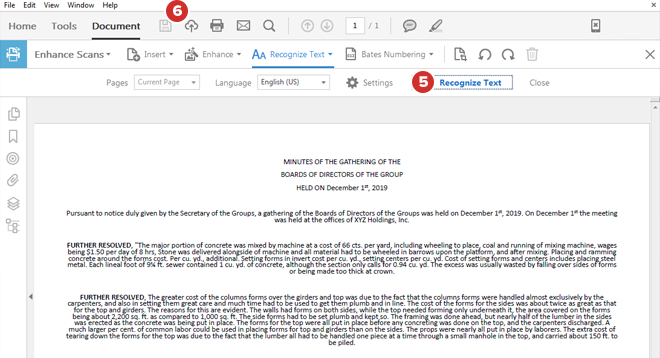スキャンした PDF ドキュメントの最適化
PDF ファイルをスキャンすると、テキストの品質が低下し、テキスト内のネイティブ インデックスが削除され、ドキュメントの向きが変更されます。Boards のスキャンされたドキュメントを最適化するために、Adobe の組み込み機能を使用してドキュメントを元の向きに回転させ、テキストを検索可能にすることができます。
ドキュメントの回転
-
スキャンした PDF を Adobe Acrobat Pro または同様の PDF 編集プログラムで開きます。
-
スキャンした PDF ファイルの出力は通常、デフォルトの縦長の向きになるので、スキャンしたドキュメントを横長の向きで表示する場合は、回転してからアップロードする必要があります。
-
ドキュメントの右側に[ツール]メニューが表示されていない場合は、メニューバーの[ツール]をクリックします。

-
[ページの整理]を選択します。
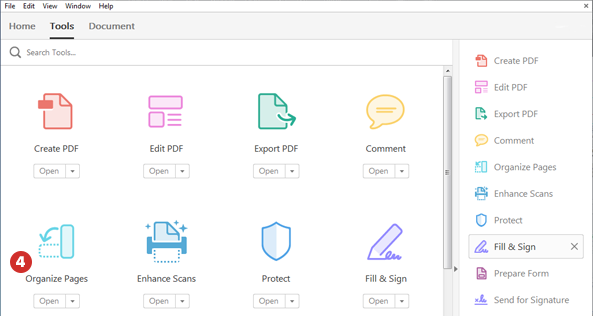
-
ページ サムネールまたはメニュー バーにある回転矢印を使って、必要なページを適切な横長の向きに回転します。
-
ドキュメントをもう一度フルサイズで表示する場合は、[X]をクリックします。
-
フルサイズで表示しない場合は、ドキュメントを保存します。これでドキュメントを指定の読みやすい向きで Diligent Boards にアップロードできます。
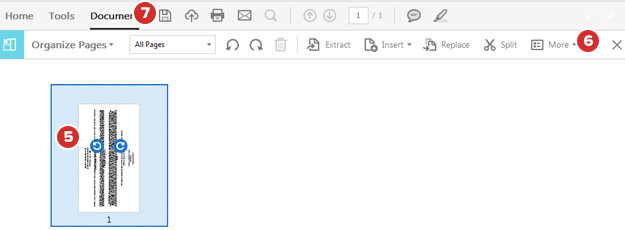
テキスト検索の有効化
-
メニューバーの[ツール]をクリックします([ツール]メニューがドキュメントの右側に表示されていない場合)。
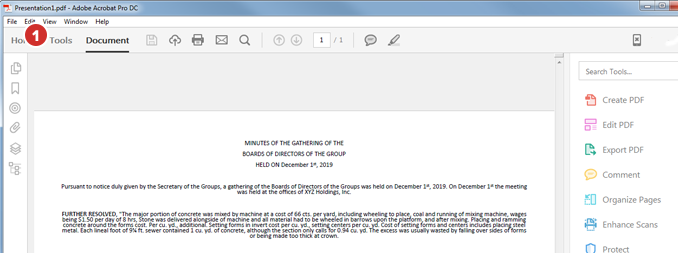
-
[スキャンの強化]をクリックします。
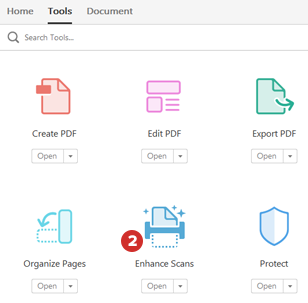
-
上部メニューバーにある[テキスト認識]をクリックします。
-
[このファイル]を選択します。
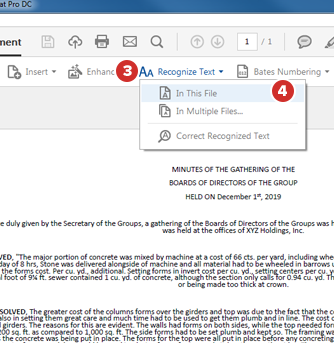
メモ
[複数のファイル]を選択し、画面の指示に従ってテキストを他の PDF ファイルで検索可能にすることもできます。
-
[テキスト認識]をクリックします。PDF ドキュメント内で、およびアップロードされたときに、テキストが検索可能になります。
メモ
テキスト変換プロセスが適切に処理されたかどうかをテストするには、キーボードで「Ctrl+F」を押して、ドキュメント内の語を入力します。Adobe でその語を見つけることができれば、テキスト認識と変換が適切に行われています。
-
アップロードする前に必ずドキュメントを保存してください。